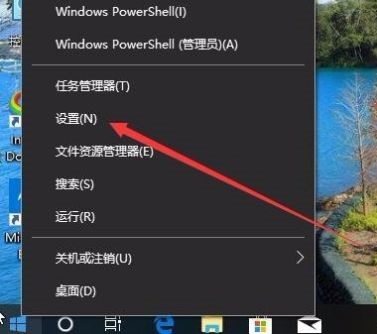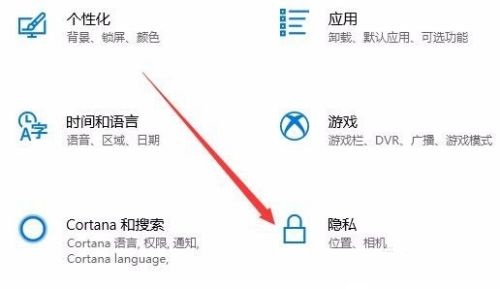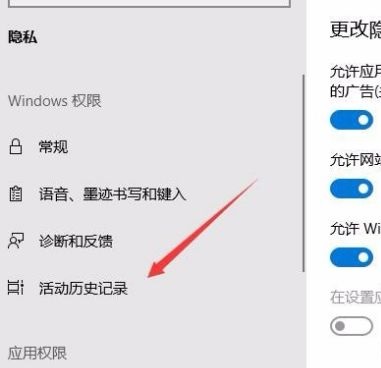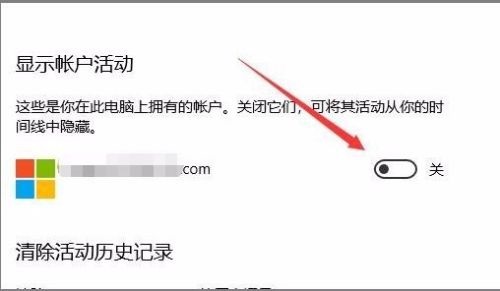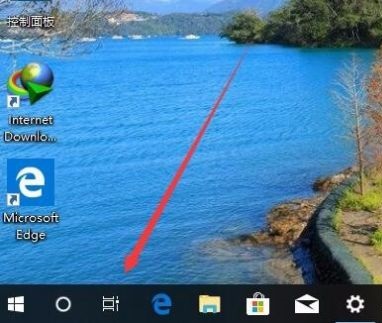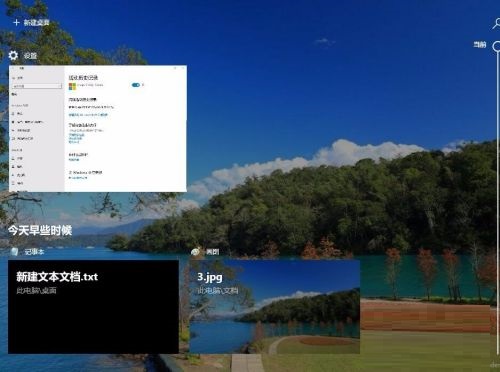win10怎么查看时间线记录?win10查看时间线记录方法
在Win10系统里,有一个时间轴功能可以帮我们看各种操作的时间,也方便管理,但是很多人第一次知道这个功能,不知道怎么用才能看时间轴记录。今天我就教大家怎么操作,来看看吧!
win10查看时间线记录方法:
1、右击左下角任务栏中的开始,选择菜单列表中的设置选项。
2、进入到设置页面后,需要点击其中的隐私图标。
3、在打开的隐私窗口中,点击左侧栏中的活动历史记录选项。
4、然后找到右侧中的需要开始时间的用户,将显示账户活动右侧的开关按钮打开。
5、最后返回到Win10桌面中,点击任务栏中的任务视图按钮,即可看到时间线的主界面。
相关文章
- Win10桌面不断刷新闪屏无法操作怎么办?
- Win10休眠久了自动关闭程序怎么解决?
- win10蓝屏错误dpc watchdog怎么办?win10蓝屏提示dpc watchdog解决方法
- win10局域网设置在哪里?win10局域网设置位置解析
- win10怎么设置默认输入法为英文输入?
- win10如何重置tcp/ip协议?windows10重置tcp/ip协议栈的方法
- Win10文件夹搜索栏用不了怎么办?Win10文件夹搜索栏用不了问题解析
- Win10输入法图标丢失后怎么找回?Win10输入法图标丢失后找回的方法
- 解决游戏提示需要新应用打开此ms-gamingoverlay的问题
- win10应用商店提示错误代码0x80D02017怎么解决?
- win10如何提升扬声器音质?win10扬声器提升音质操作方法
- Win10怎么设置显示其它地区时钟?Win10设置显示其它地区时钟的方法
- Win10怎么清除设备搜索历史记录?
- win10去快捷方式箭头导致任务栏图标打不开怎么办?
- 电脑不能改microsoft账户登录无法设置人脸怎么办?
- win10输入法图标不见了怎么办?win10输入法图标找回方法